Page 1
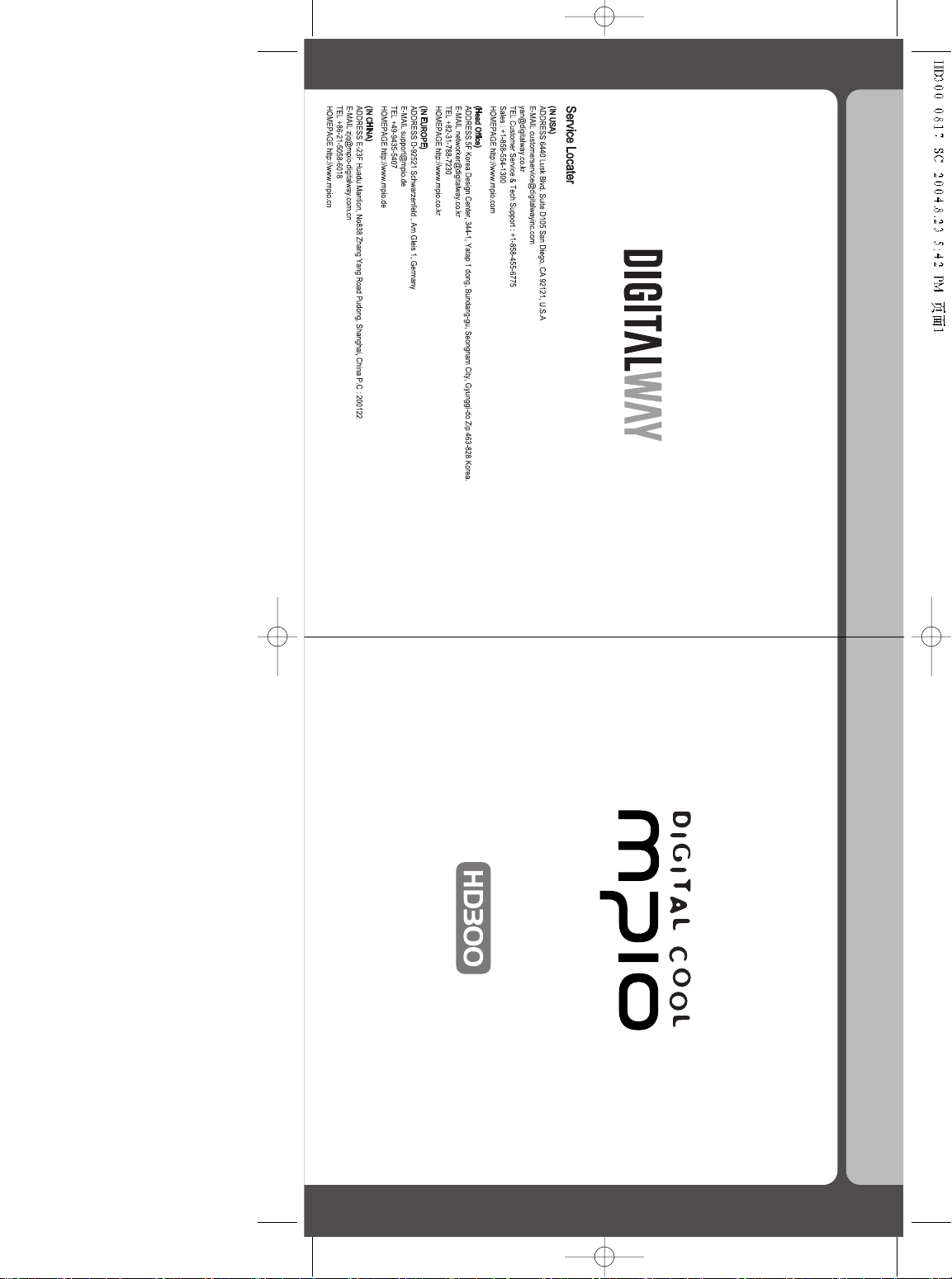
ઓ၄ݿ
本文档仅用于提供信息和说明之用。
DIGITALWAY 保留在未预先通知的情况下对文档中规格和其它信息进行修改的权力。
DIGITALWAY 不承担对此处信息进行更新的义务。
Page 2
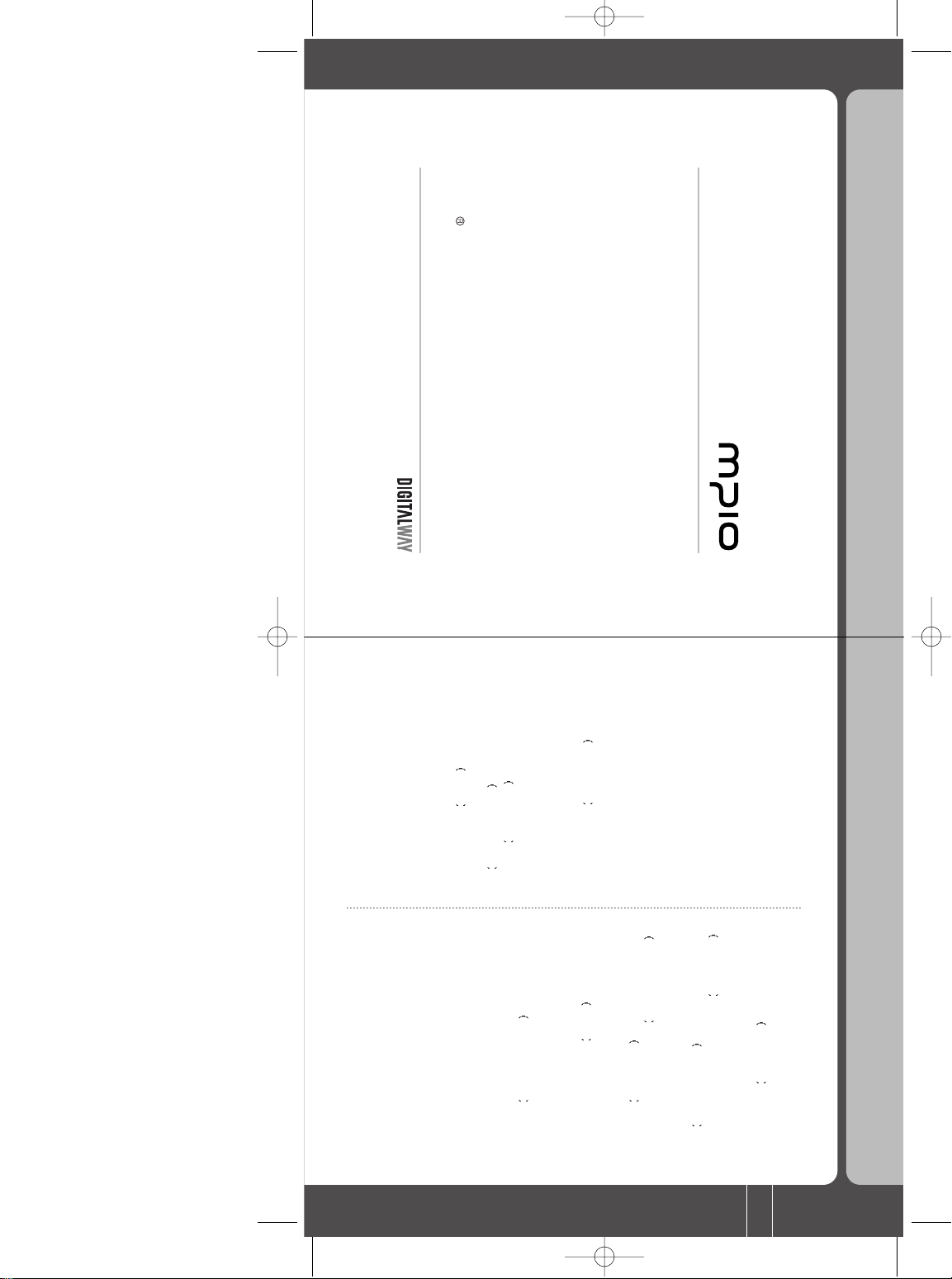
3
1. ဧ mp3 ݃ࡼᓖፀူሲ ...........4
2. ޘອ
1) 功能...................................................6
2) 规格...................................................8
3) 计算机要求 ........................................9
4) 该产品包含以下内容 .......................10
5) 部件名及按钮使用方法 ....................11
6) LCD 显示配置 .................................13
3. ۾ݷᔫ
1) 开机/关机.........................................16
2) 使用触摸按钮 ..................................16
3) 导航.................................................17
4) 音乐文件
播放/暂停 .....................17
5) 音乐和数据文件下载........................18
6) 操作软件安装 .................................19
7) 为电池充电 ......................................20
8) 断开 HD300 与计算机的连接 ..........21
9) 在 MUSIC Mode
音乐模式 和
FM RADIO Mode
FM 电台模式 ..22
10) 快速按按钮录音 ..............................23
11) 如何使用 Hold
保持 键 ...............23
4. ဧ݃ถ
1) 按钮操作表 .........................................24
2) MUSIC MODE
音乐模式
功能操作方法......................................27
3) VOICE RECORDING MODE
录音模式 功能操作方法..................30
4) FM RADIO MODE
FM 电台模式
功能操作方法......................................33
5) 使用 PLUS FUNCTION MODE
增强功能模式 ..................................37
6) WOW SETTINGS
变音设置 ...........40
7) PRESET EQ
(预设均衡) 设置..................................41
8) SETTINGS
设置 修改和设置.........42
5. ဧ MPIO
1) 恢复到 HD300 的初始设置状态..........46
2) 媒体文件扫描 播放列表重组 ..........47
3) 固件升级 ............................................47
4) WMP (Windows Media Player)
插件安装 ............................................47
此文档介绍此产品的使用方法和有关注意事项。
(基于提高产品性能或修改规格之考虑,本手册中的内容可能会有所改动,恕
不另行通知。)
在您使用此产品前,请仔细阅读此用户手册。
MPIO 将竭尽所能提供更好的产品,以回报广大用户给予我们的厚爱。
根据有关的版权法规,在未经 Digital Way Co., Ltd 书面许可的情况下,对此
产品的所有或部分软件和文档进行模拟、复制或翻译都是法律所禁止的,采
用电子媒体或使用设备进行阅读的做法也是法律禁止的。
- Microsoft、Windows、Windows Explorer 和 Windows 徽标是
Microsoft Corporation 的注册商标或商标。
- Intel 和 Pentium 是 Intel Corporation 的注册商标。
- Macintosh 和 Macintosh徽标是 Apple Computer Inc 的注册商标或商标。
- 此手册中包含的系统和产品属于各自公司或研究机构的注册商标或商标,
TM 或 标志有时候并没有特别进行标识。
[ 目录 ]
目录
Page 3
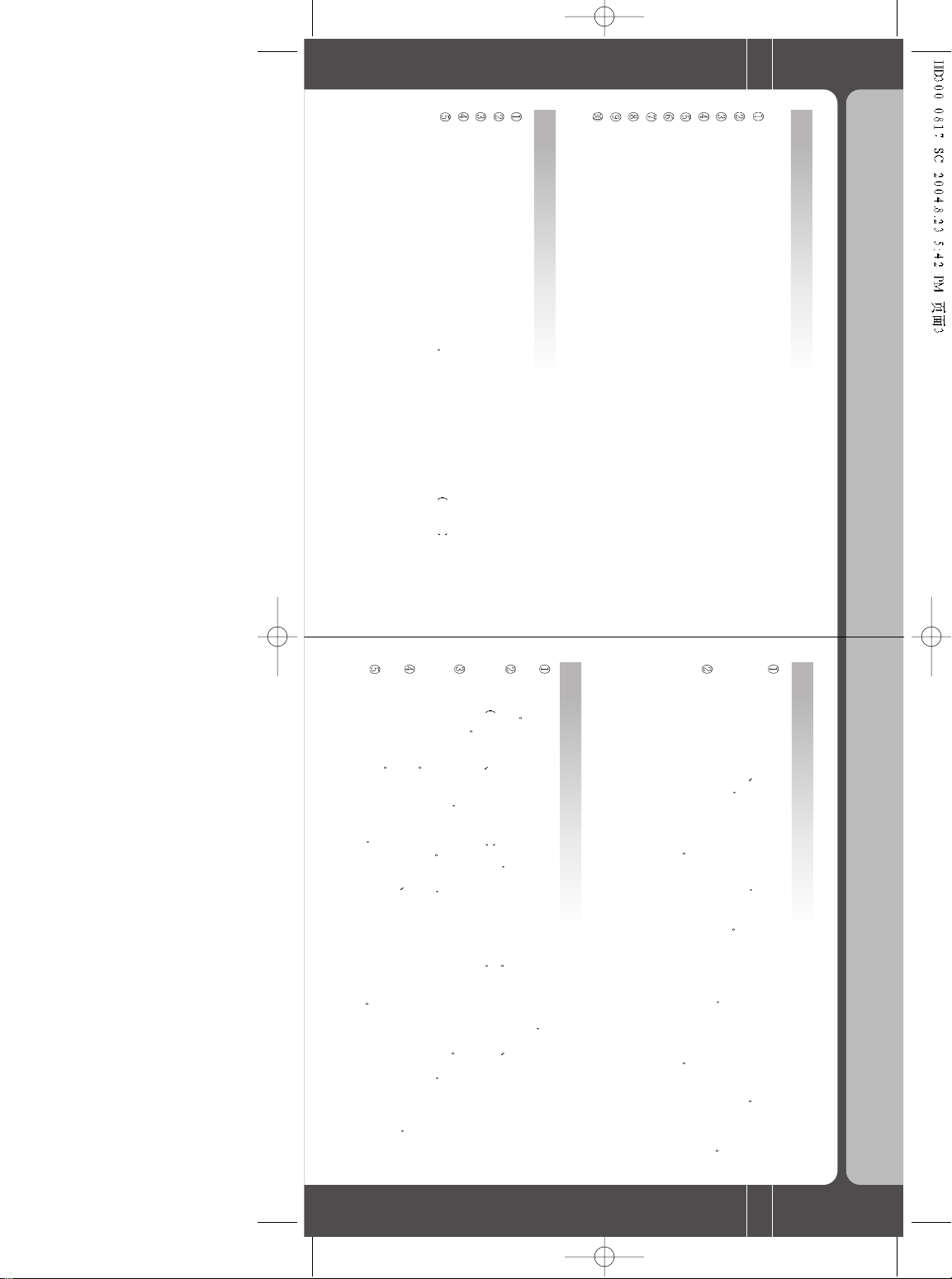
4
5
1. 使用 MP3 播放器时的注意事项
1. 使用 MP3 播放器时的注意事项
(1) ဧણஹ
(3) ઓڔཝ
1. Vorsichtshinweise beim Betrieb des MP3-Players
交通安全
- 当您驾驶自行车 摩托车或小汽车时 请不要使用耳机收听音乐和 FM 广播 否则会
有发生事故的危险
并且这样做是不合法的
- 当您步行过程中收听音乐或 FM 广播时请降低耳机的音量 否则会有发生事故的危险
保护耳朵
- 不要长时间使用耳机收听音乐
专家指出长时间使用耳机会损伤听力
对在此播放器和计算机之间传输数据而造成的数据丢失或损坏 本公司将不承担任何
责任
如果您在此播放器中有重要数据 请务必进行备份 由于机械故障 误操作和其它原
因
外部振动 电源故障等 致使保存的数据丢失 本公司将不对损坏的数据承担任
何责任
在您将播放器送修时 请务必对保存在此播放器中的数据进行备份 维修人员不会对
播放器中的数据进行任何备份
因此 对在维修过程中造成的数据损坏 本公司将不
承担任何责任
当将此产品的 USB 接口插入计算机 或从计算机上拔下此播放器的 USB 接口时 请
务必握紧插头
当此播放器连接到计算机时 请不要撞击或摇动接合部位
(4) ၫࡀ
* ༿ݙገᏴጲሆޝჅᒙဧࠥ݃。
温度过高的场所
温度过低的场所
潮湿的场所
容易浸到水的场所
有灰尘的场所
太阳光直射的场所
在车上
靠近热源的地方
有振动的地方
靠近磁性物质的场所
(2) ڔཝᓖፀူሲ
避免播放器遭受机械冲击。
不要在未经许可的情况下拆开、维修或改装播放器。
不要让异物进入此播放器。如回形针、纸屑、饮料等。
如果播放器表面变脏,请使用一块软布或毛巾擦拭即可。千万不要使用化学溶剂。
如果播放器长时间未使用之后还未充电
请在使用之前按 RESET 复位 按钮。
Page 4
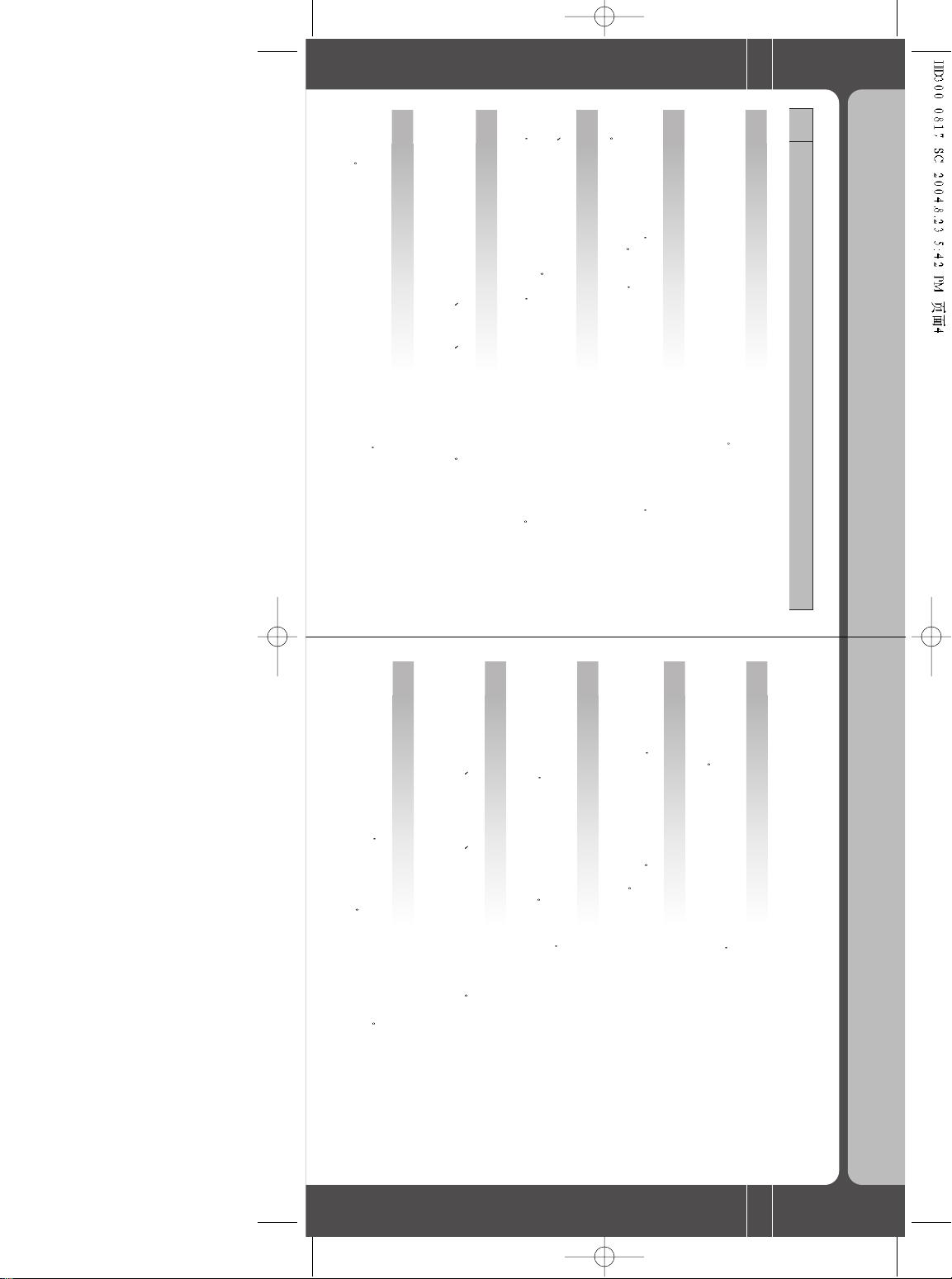
6
7
2. 产品介绍
2. 产品介绍
1) 功能
(6) ᒇܠ൩ถ
2. 产品介绍
(2) USB ࡍྏࡀ
当播放器连接到 PC 时 不需要使用管理程序即可方便的下载或上传数据 因为该播放器会
被当作一块移动磁盘使用
这样 您就可以在不使用管理器程序的情况下方便的上载或下载
数据
(3) ߲ྻࡼဉፒ
SRS TruBass 和 FOCUS 超级 SRS WOW 音效!
它们可以提供与众不同的享受
此外 它还带有标准预设 EQ 功能 用户可以通过声音频段设置 5 频段 EQ
(4) ࣶৃါܠஊ൩݃
这款多格式编解码播放器支持 MP3 WMA OGG 和 ASF 格式
(5) FM ࢟გถ
您可以使用频道自动设置和频率保存功能方便的收听 FM 广播 并且可以在收听广播时录制
广播内容
(7)
ܣઓဧࡼᅄተઓஏෂ。
精心制作的 GUI 用户操作极为方便
该播放器提供提供了直观易用的菜单配置
(8) ࡴ
您可以使用类似于 Windows 资源管理器的树状结构 并以 Artist/Album/Genre/Title 结构来
保存和查找音乐文件
这样使用会非常方便
(9) ഺፒถ
包括 MP3 录音方式 定向麦克风 录音质量调节和各种功能
(10) ৼୈဍ
我们会通过连续的固件升级服务 使此播放器的性能不断得到提升
您很快就可以获得增强性能的 HD300 播放器
(1) ྏࡀ
您可以选择 20GB 和 40GB 的硬盘来保存大量的音乐文件和数据
将 HD300 连接到常用的 CD 播放器或磁带录音机后 您就可以在不使用 PC 的情况下
直接生成编码文件
Page 5
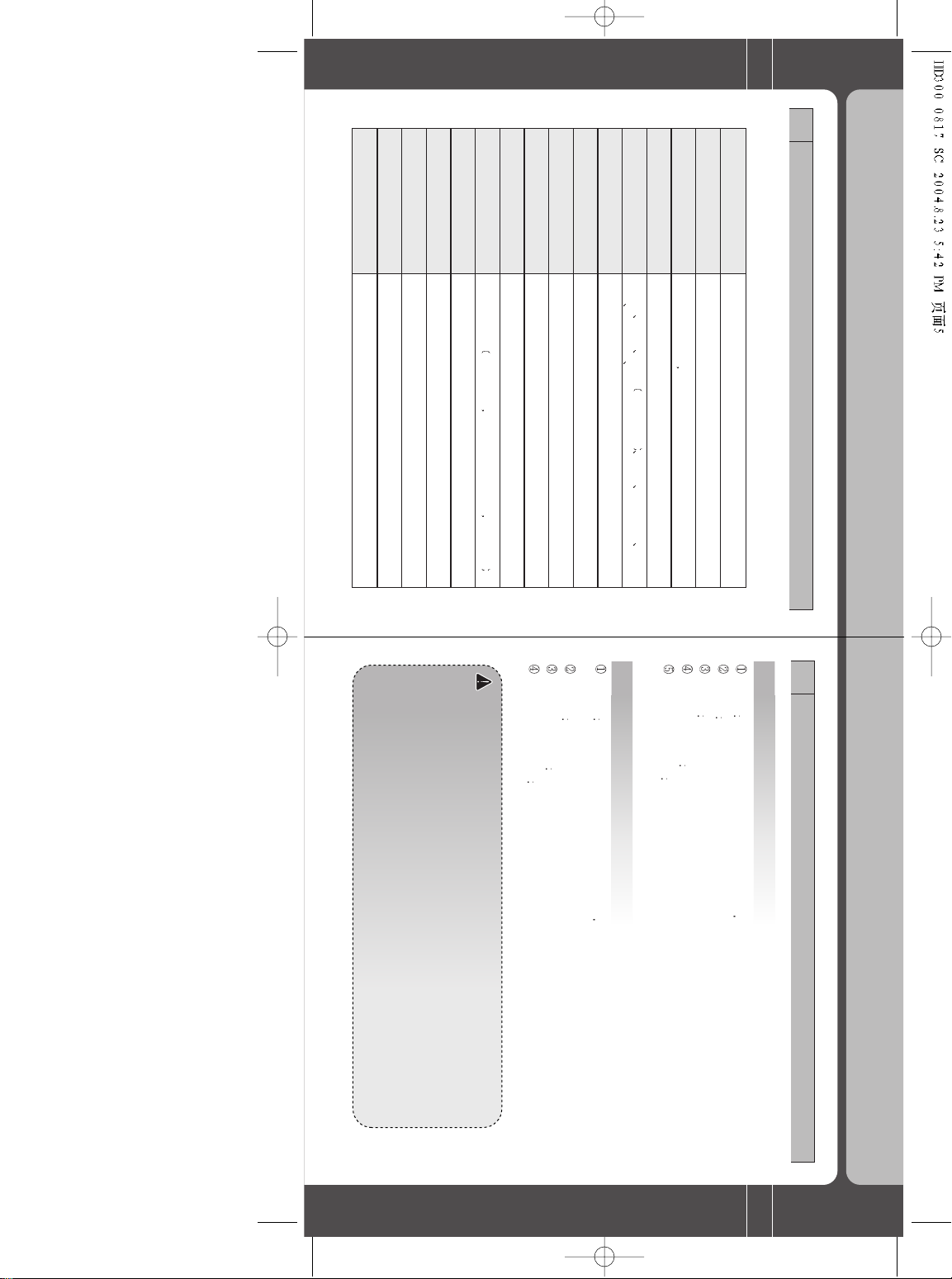
8
9
2) 规格
2. 产品介绍
2. 产品介绍
2. 产品介绍
3) 计算机要求
(1) PC IBM
B
内存格式化后,可用内存容量会比上面列出的容量要小。
B
文件传输速率取决于计算机选项。
B
播放时间取决于使用方式和菜单设置。
B
在低电量状态下或者进行固件升级时,请务必使用 USB 电缆连接附带的电源适
配器。
B
务必使用播放器附带的 USB 电缆,因为使用延长线来连接 PC 时播放器
有时无法正常工作。
B
充电电池的充电次数有一定限制,最后可能需要更换。
B
电池寿命和充电次数根据使用情况和设置的不同会有所变化。
(2) Macintosh
支持的压缩格式
存储容量
液晶显示
支持的语言
菜单语言
文件传输速率
耳机输出
信噪比
输出频率范围
电池
连续播放时间
FM 频率范围
FM 输出
FM 信噪比
尺寸/重量
工作温度
MP3(8 ~ 320kbps),WMA (5 ~ 192kbps),QGG (Q1~Q10),
ASF
20 或 40GB
蓝色 LED 背光灯
8 行 4 灰度级图形 LCD
55 种语言
韩国语
英语 中文 简体/繁体 日语 意大利语
法语 西班牙语 德语
最快 128Mbps
R: 30mW, L: 30mW (使用 SRS)
R: 6mW, L: 6mW (不使用 SRS)
90dB
20Hz ~ 20KHz
可充电锂电池
最长 16 小时
MP3 文件 播放速度 128Kbps 音量 20
76 ~ 108.0MHz
R: 6mW, L: 6mW
45dB
20GB=60(W)x104(H)x17(D)/159g 40GB=60(W)x104(H)x20(D)/174g
0°C-40°C
主机 USB 接口 (Rev 1.1, 2.0) 标准系统 安装有 CD-ROM 驱动器
CPU Pentium 133MHz 或更高
内存
64MB 或更大
可用磁盘空间 20MB 或更大
支持的操作系统 Windows 98/Me/2000/XP
主机 USB 接口 (Rev 1.1, 2.0) 标准系统 安装有 CD-ROM 驱动器
如 Power Mac G3 (Blue & White)/G4/G4 Cube, iMac/iBook, Powerbook, Powerbook G4
内存 64MB 或更大
可用磁盘空间 20MB 或更大
支持的操作系统
Mac OS 9.04~10.x
Page 6
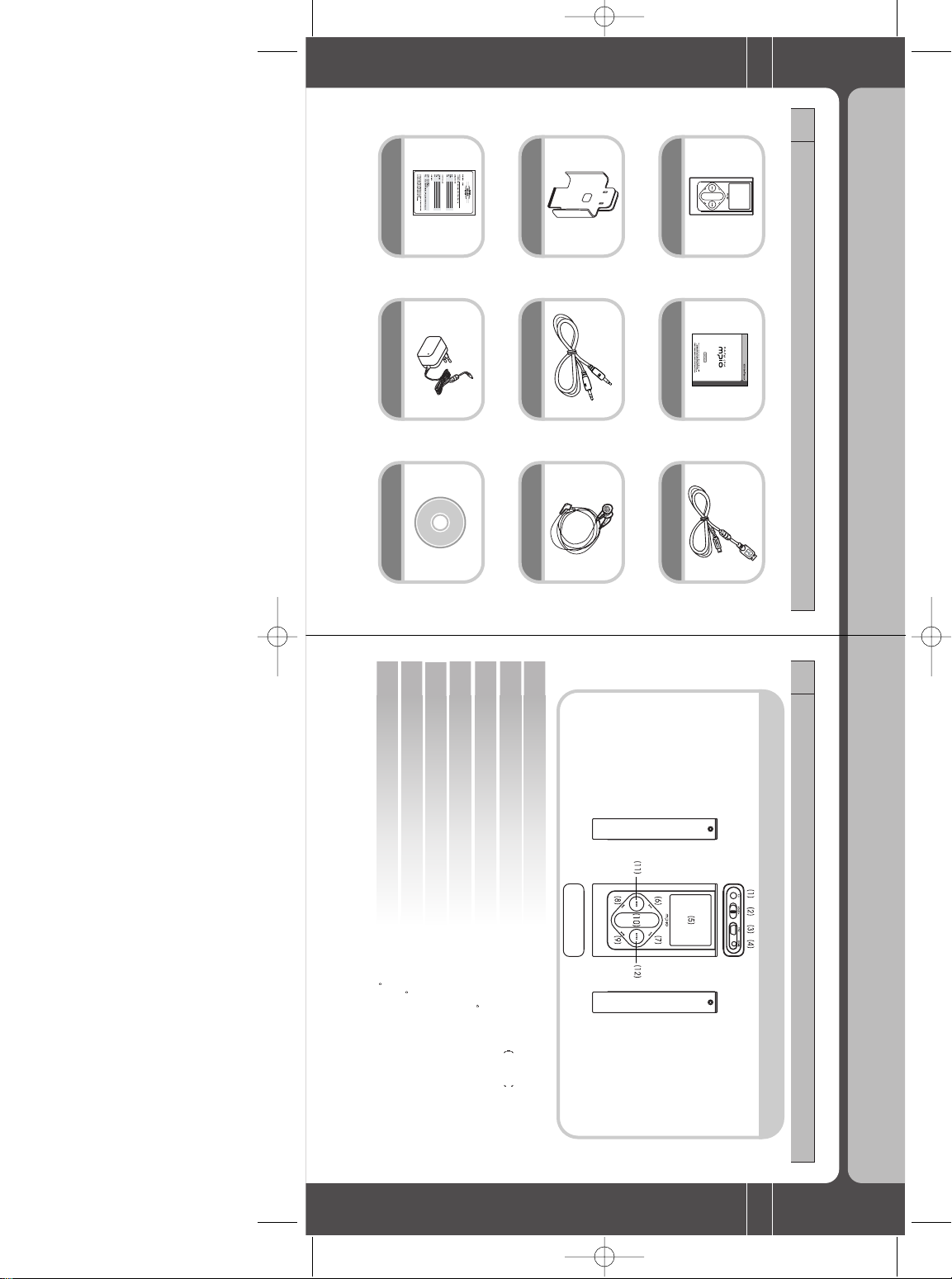
10
11
2. 产品介绍
2. 产品介绍
2. 产品介绍
4) 该产品包含以下内容
5) 部件名及按钮使用方法
(1) ૦ܠ൩ೌރ
播放器
(2) HoldDŽۣߒDž -> 向箭头所示方向推播放器顶部的 Hold 保持 键。
(3)
USB ೌރ -> ᄰ USB ࢟಄ೌ PC
(4) DC INDŽᒇഗၒྜྷDžރ
(5) LCD -> 显示文件信息和菜单设置状态。
(6) REW)ጙ၅*
BB
播放上一首音乐并搜索 FM 频率
(7) FF)ሆጙ၅*
BB
播放下一首音乐并搜索 FM 频率
播放器
手册
USB电缆
机身套(可选) 立体声电缆 耳机
有限保修声明
AC 适配器
质保卡
Page 7
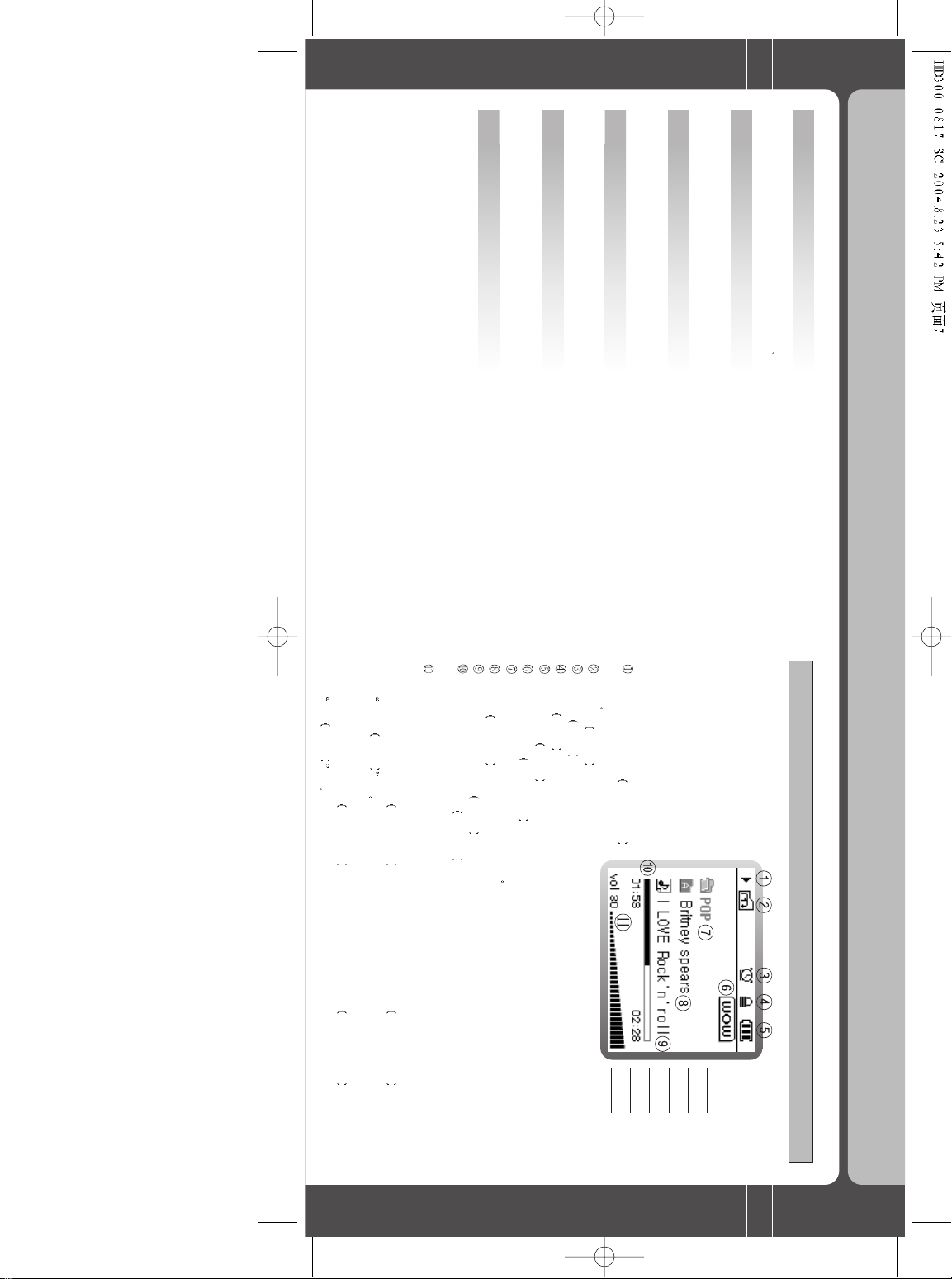
12
13
2. 产品介绍
2. 产品介绍
2. 产品介绍
(8) REC ږ
(9) Play/PauseDŽ݃0ᄫDžږ
B
执行开机/关机,音乐文件播放/暂停功能
(10) ߿ේږ
B
执行音量控制功能,以及用于查找菜单和音乐。
(11) MENUDŽݩDž߿ේږ
B
移动到上一个菜单或上一级文件夹中。
(12) EnterDŽཀྵࢾDž߿ේږ
B
进入所选的菜单和文件夹(目录)。
6) LCD 显示配置
(1) MUSIC)ፒಘෝါ*
显示 Play/Pause 播放/暂停
状态
Repeat 重复 图标
Alarm
闹铃 图标
Hold
保持 状态图标
BATTERY
电池 图标
PRESET EQ
预设均衡 图标
用来保存播放的音乐文件的文件夹名
Artist 艺术家
显示音乐数据 - Title 标题
显示音乐文件过程状态 过程条
播放时间 / 全部文件播放时间
a) 显示正在播放的音乐文件数量 - 已播放音乐数量 /总音乐数量/ 比特率/ 采样速率 /
文件格式或音量滑动条
b) 选择 Setting Menu
设置菜单 下面 Visualization Menu 可视化菜单 的
Info- 信息 时
c) 显示当前时间 - 工作日/日期/年/时间或音量滑动条
d) 选择 Setting Menu
设置菜单 下面 Visualization Menu 可视化菜单 的
Off 关闭 时 - 音量滑动条
第 1 行
第 2 行
第 3 行
第 4 行
第 5 行
第 6 行
第 7 行
第 8 行
B
执行区间重复/录制/FM 电台频道储存功能
(13) Reset & MICDŽআᆡ & ൱యDž
Page 8
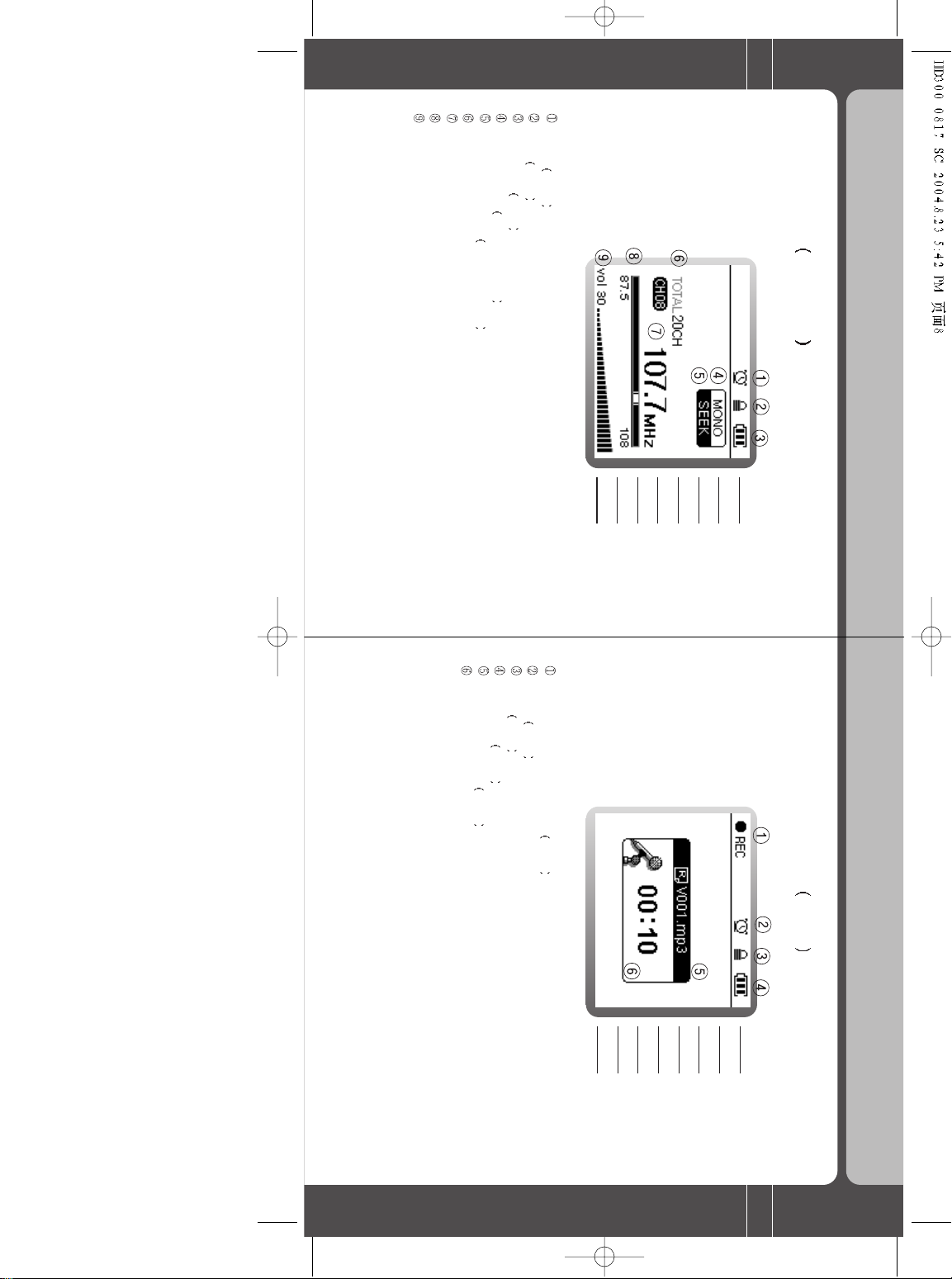
14
15
2. 产品介绍
2. 产品介绍
2. 产品介绍
(1) FM RADIO FM ࢟გ ෝါ
第 1 行
第 2 行
第 3 行
第 4 行
第 5 行
第 6 行
第 7 行
第 8 行
Alarm 闹铃 图标
Hold
保持 状态图标
BATTERY
电池 图标
Mono/ Stereo
单声道/立体声 图标
Seek/Preset Mode
查找/预设模式 图标
保存频道的总数量
播放频道编号/接收频道频率
进程条
音量滑动条
(2) VOICE RECORDING ഺፒ ෝါ
第 1 行
第 2 行
第 3 行
第 4 行
第 5 行
第 6 行
第 7 行
第 8 行
显示 VOICE RECORDING 录音 状态
Alarm
闹铃 图标
Hold
保持 状态图标
BATTERY
电池 图标
录制文件的文件名
标题
录音时间
Page 9

16
17
3. 基本操作方法
3. 基本操作方法
3. 基本操作方法
1) 开机/关机
- 按住 按钮打开播放器并显示 MPIO 徽标画面
- 按住 按钮关闭播放器
2) 使用触摸按钮
)߿ේږࣅ*
触摸按钮用于查找音乐文件和菜单,以及用作播放音乐
时的音量控制按钮。
如果在播放过程中向上或向下滚动触摸按钮,音量就会随之增加或降低。
- 增加音量:向上滚动
- 降低音量:向下滚动
3) 导航
- 从 Main Menu 主菜单 中 滚动触摸按钮选择 Navigation Menu 导航菜单
按 Enter 确定 按钮进入 Navigation Menu 导航菜单 下的菜单
- 要移动到上一级菜单或文件夹 快速按一下 Menu 菜单 按钮
但是 HD 300 音乐的播放列表必须使用随播放器附带的 CD 中的 MPIO Utility
来重新组织 以便在 Navigation Menu 导航菜单 中搜索音乐文件时能进入并
搜索Artist/Album/Genre/Title 菜单 否则屏幕中会出现 No Playlist! 无播放列
表! 并且即使您使用 Artist/Album/Genre/Title 菜单时也无法搜索音乐
请参见用户指南 5 中的 MPIO Utility 以获取详细的使用方法
4) 音乐文件 播放/暂停
- 要播放音乐 当您从 Navigation Menu 导航菜单 下的菜单中查找完音乐文件后
按 Play/Pause 播放/暂停 按钮或 Enter 确定 按钮
- 在播放过程中 按 REW 或 FF 按钮播放上一首或下一首音乐
- 在播放后 10 秒钟内快速按一下 REW 按钮从第一个音轨重新播放该音乐
- 在播放前 10 秒钟内按 REW 按钮播放当前播放文件的上一首音乐文件
- 在播放时按住 FF & REW 按钮可执行快进/快退功能
- 要在播放音乐过程中暂停播放 快速按一下 按钮
Page 10

18
19
3. 基本操作方法
3. 基本操作方法
3. 基本操作方法
5) 音乐和数据文件下载
如果出现信息 No song 无音乐 则表明没
有保存音乐
请下载音乐文件
音乐文件必须保存到 Music Folder 音乐文件
夹
下才能播放
(1) MPIO ݃ଐႯ૦ሤೌ
- 对于使用 Windows 98/98SE 的 PC 首先请安装附带 CD 中的
PLAYER USB Device Driver
有关如何安装的详情 请参见第 3)
节的
操作软件安装
- 打开电源 使用 USB 电缆连接计算机和播放器的 USB 接口
耳机插孔
- 检查如下播放器 LCD 屏幕中出现的 USB 连接信息
- 如果要复制文件 使用 PC 的 Windows Searcher 查找所需文件
将找到的文件拖放到播放器的 Music 音乐 文件夹下 播放器被当作是一个移动磁盘
要播放音乐文件,音乐文件必须保存到音乐文件夹下。
非法下载和复制带有版权的 MP3 文件是受
法律禁止的
本公司对与版权有关的任何
事项不承担任何责任
内存已满时,您将无法保存数据。
6) 操作软件安装
使用 Windows ME Windows 2000 和 Windows XP 的 PC 都支持 USB 2.0 存储设备 它
们可以在无须安装管理器程序的情况下将HD300 当作一个移动磁盘
因此 您可以通过
Windows 资源管理器来使用 HD300
对于使用 Windows 98/98SE 的计算机 您应该首先安装 HD300 USB 设备驱动程序
(只有在安装了设备驱动程序的情况下 计算机才会将 HD300 当作一个外部存储设备 )
ྙڔᓤ
(1) 使用 USB 电缆连接计算机和 HD300
(2) 将附带的 CD 插入计算机 选择 HD300 图标并按 Next 下一步 按钮
(3) 如果选择了要安装的程序后按 Next 下一步 按钮 HD300 就会依次安装这些程序
Page 11

20
21
3. 基本操作方法
3. 基本操作方法
3. 基本操作方法
8) 断开 HD300 与计算机的连接
7) 为电池充电
当电池图标里面变空时 屏幕中会出现上面的 Low Battery 电池电量低 图标 播放
器关闭
电池需要充电
将适配器连接到 HD300 AC 适配器插孔 然后将适配器电源插头连接到 AC 电源插座
当播放器关闭并且连接到外部电源时 它会自动充电 LCD 屏幕中会显示
当前的充电状态
- 充电时间 3 小时 完全充电
- 播放时间 最长 16 小时
充电时间和播放时间取决于用户的使用环境
为了安全起见 必须使用附带的 AC 电源适配器
建议使用以下步骤 以确保安全的断开连接 如果不按照以下步骤进行操作
则可能造成数据丢失或者损坏播放器或 PC
将鼠标放在任务托盘的 Hot Plug 热插拔 图标上 右击鼠标
ૣ""
ૣ""
ૣ""
当出现 Safe To Remove
Hardware
可安全移除硬件 窗口
时
选择 Hardware Device 硬件设
备
窗口中的 USB High Capacity
Storage
USB 高容量存储 并单击
[Stop]
停止 按钮
当出现 Stop a Hardware devic 停
用硬件设备
时 选中 USB High
Capacity Storage
USB 高容量存储
选项并单击 [OK] 确定 按钮
电源和主机间的连接
选择 Unplug or Eject the hardware 拔出或弹出硬件 信息以显示以下画面
Page 12

22
23
3. 基本操作方法
3. 基本操作方法
3. 基本操作方法
9) 在 MUSIC Mode 音乐模式 和 FM RADIO Mode FM 电台模式
ಿྙ࠭ MUSIC MODEDŽፒಘෝါDž༤ધࡵ FM RADIO MODE FM ࢟გෝါDž
- 从音乐播放画面
如下所示 中按住 Menu 菜单 按钮移动到 FM RADIO 画面
11) 如何使用 Hold 保持 键
ૣ""
当出现 Safe To Remove Hardware
可安全移除硬件 窗口时 单击 [OK]
确定 按钮将播放器与计算机断开
10) 快速按按钮录音
在 Stop/ Pause 停止/暂停 状态下按 REC 录制 按钮开始录音
1. 在录音过程中按
PLAY/PAUSE
播放/暂停 按
钮暂停录音 再次按此按钮恢
复录音
2. 按住 REC 按钮停止录音并将录
音文件保存到语音文件夹中
- 向箭头所示方向推播放器顶部的 Hold 键 设置所有按钮在 Hold 状态下的操作
- 当将播放器放入包中或口袋中时 可以防止无意间的播放器按钮操作
- 如果您在 Hold 状态下操作按钮 LCD 屏幕中会出现以下信息
- 向箭头所示的相反方向推 Hold 按钮解除 Hold 状态
Page 13

24
25
4. 使用播放器功能
4. 使用播放器功能
4. 使用播放器功能
1) 按钮操作表
快速单击 指快速按一下按钮
慢速单击 指按住按钮并且持续时间超过 1 秒钟
ፒಘږႁී
ݩࡴږႁී
暂停
播放 音乐停止 播放音乐中
快速单击
慢速单击
快速单击
慢速单击
快速单击
慢速单击
Scroll
慢速单击
Scroll
慢速单击
快速单击
慢速单击
快速单击
慢速单击
快速单击
慢速单击
MENU
REC
Enter
暂停
关机
上一项目(菜单)
改变到 FM 电台
开始录音/停止录音
增加音量
快速增加音量
降低音量
快速降低音量
重复
上一首音乐
快退
下一首音乐
快进
暂停
关机
上一项目(菜单)
改变到FM电台
区间重复
增加音量
快速增加音量
降低音量
快速降低音量
重复
上一首音乐
快退
下一首音乐
快进
播放
关机
上一项目
改变到 FM 电台
开始录音/停止录音
向上显示
快速向上显示
向下显示
快速向下显示
进入文件夹和菜单
播放
关机
上一项目
改变到 FM 电台
向上显示
快速向上显示
向下显示
快速向下显示
进入文件夹和菜单
MENU
REC
Enter
FM (FM) ږႁී
ݩࡴږႁී
预设状态
查找状态
未收听 FM
收听 FM
快速单击
慢速单击
快速单击
慢速单击
快速单击
慢速单击
Scroll
慢速单击
Scroll
慢速单击
快速单击
慢速单击
快速单击
慢速单击
快速单击
慢速单击
关机
上一项目
移动到MP3播放画面
FM 开始/
停止录制
增加音量
快速增加音量
降低音量
快速降低音量
选择模式
上一预设频道
快速转至上一个
下一预设频道
快速转至上一个
关机
上一项目
移动到MP3播放画面
保存频率
FM 开始/
停止录制
增加音量
快速增加音量
降低音量
快速降低音量
预设频道模式
频道选择
自动扫描
频道选择
自动扫描
关机
上一项目
开始录音/
停止录音
向上显示
快速向上显示
向下显示
快速向下显示
进入文件夹和
菜单
关机
上一项目
保存频率
FM 开始/
停止录制
向上显示
快速向上显示
向下显示
快速向下显示
进入文件夹和菜单
Page 14

26
27
4. 使用播放器功能
4. 使用播放器功能
4. 使用播放器功能
2) MUSIC MODE 音乐模式 功能操作方法
进入菜单后 按 MENU 菜单 按钮返回上一级菜单
ഺፒږႁී
MENU
REC
Enter
快速单击
慢速单击
快速单击
慢速单击
快速单击
慢速单击
Scroll
慢速单击
Scroll
慢速单击
快速单击
慢速单击
快速单击
慢速单击
快速单击
慢速单击
暂停
录音过程中
再次录音
关机
录音停止
增加音量
快速增加音量
降低音量
快速降低音量
再次录音
关机
录音停止
增加音量
快速增加音量
降低音量
快速降低音量
[၃ᄧፒಘ]
按住 Play/Pause 播放/暂停 按钮打开播放器
滚动触摸按钮选择 Navigation Menu 导航菜单 然后按 Enter 确定 按钮进入导航菜
单下的子菜单
从 Navigation Menu 导航菜单 下的菜单中查找音乐文件 并按
Play/Pause
播放/暂停 按钮或 Enter 确定 按钮播放该音乐
播放 MP3 时的导航播放图标
Page 15

28
29
4. 使用播放器功能
4. 使用播放器功能
4. 使用播放器功能
但是 HD 300 音乐的播放列表必须使用随播放器附带的 CD 中的 MPIO Utility 来重新组织 以便
在 Navigation Menu 导航菜单 中搜索音乐文件时能进入并搜索Artist/Album/Genre/Title 菜单
否则屏幕中会出现 No Playlist! 无播放列表! 并且即使您使用 Artist/Album/Genre/Title 菜单
时也无法搜索音乐 请参见用户指南 5 中的 MPIO Utility 以获取详细的使用方法
[ᒮআ݃]
[ࡴ]
+ഺᎌ 5 ৈᆪୈଚă
1. FM ᆪୈଚ
保存 FM 录音文件的位置
2. LINE ᆪୈଚ 保存直接编码文件的位置
3. MUSIC ፒಘ 保存直音乐文件的位置
音乐文件必须保存到 Music Folder 音乐文件夹
下才能播放
4. Voice Ꭻፒ 保存语音文件的位置
5. Text ᆪ۾ 保存文本文件的位置
目录 ARTIST 艺术家 ALBUM 唱片集
TITLE 标题 GENRE 类型
在播放文件时按 REC 按钮设置音乐和文件夹的重复播放
但是 您可以在播放文件或暂停时 快速按一下 Enter 确定 按钮设置 Repeat 重复
菜单的值
Normal 普通 - 连续播放
Repeat One
单首重复 - 重复其中一首音乐
Repeat Directory
目录重复 - 依次重复播放某一文件夹下的音乐
Directory Random
随机目录 - 随机播放音乐
Range Repeat 区间重复 - 请参见下一页
Page 16

30
31
4. 使用播放器功能
4. 使用播放器功能
4. 使用播放器功能
[ཌମᒮআ]
[Ⴅږږഺፒ]
在学习外语时非常有用播放文件过程中 在重复播放时按 REC 按钮收听文件指定范围内的内容
1. 在播放文件过程中要设置区
间重复的起始点 (A)
快速按一
下 REC 按钮
2. 要设置区间重复的结束点 (B) 并
反复播放 A-B 区间的内容
在区间
重复的结束位置快速按一下 REC
按钮
3. 要在播放过程中取消 A-B 区
间重复点
再次快速按一下
REC 按钮
3) VOICE RECORDING MODE 录音模式 功能操作方法
[ഺፒ]
当您从 Main 主菜单 中滚动触摸按钮选择 VOICE RECORDER 录音机 菜单之后 您
可以按 Enter
确定 按钮进入 VOICE RECORDER 下的子菜单中 当从 VOICE
RECORDER
录音机 的子菜单中查找到 Recording Menu 录音菜单 后 按
PLAY/PAUSE
播放/暂停 按钮或 Enter 确定 按钮开始录音
要在 Stop/ Pause 停止/暂停 状态下开始录音 按住 REC 录制 按钮
1. 要暂停 在录音过程中按
PLAY/PAUSE 播放/暂停 按钮
再次按此按钮恢复录音
2. 按住 REC 按钮停止录音并将录
音文件保存到语音文件夹中
[၃ᄧഺፒᆪୈ]
使用 Scroll 滚动 和 Enter 确定 按钮进入 Navigation Menu 导航菜单 下的 Directory
Menu 目录菜单 要播放录音 在进入 Directory Menu 目录菜单 并查找到 Voice 文件夹下
的录音文件后 按 Play/Pause 播放/暂停 按钮或 Enter 确定 按钮
Page 17

32
33
4. 使用播放器功能
4. 使用播放器功能
4. 使用播放器功能
[ᒙഺፒᒠ]
[၃ᄧ FM ࢟გ]
[އᑊ FM RADIO FM ࢟გDž݃]
设置语音/直接编码/FM 电台的录制质量
从 VOICE RECORDER 录音机 菜单中 查找 Quality Menu 质量菜单 然后按
Play/Pause
播放/暂停 按钮或 Enter 确定 按钮进入并选择所需的录制质量
64Kbps 96Kbps 128Kbps 160Kbps 192Kbps (44.1KHz)
[ᒇܠ൩]
在开始直接编码前 使用附带的立体声电缆连接 HD300 耳机 线入 插孔和音频设备的线出
插孔
如果音频设备没有线出插孔 则连接其扬声器输出插孔)
1. 从外部音频设备选择并
播放要录制到 HD300 中
的音乐
然后按住 HD300
上的 REC 按钮 此时启
动直接编码
2. 快速按一下
PLAY/PAUSE 播放/暂停
按钮暂停录音 再次按此
按钮恢复录音
3. 录制过程中单击 REC
按钮停止录音并将外部录
音文件保存到 LINE IN 文
件夹中
4. 外部录制文件以
LI001.MP3
LI002.MP3
⋯ 的格式保存在 LINE
IN 文件夹下
4) FM RADIO MODE FM 电台模式 功能操作方法
要进入 FM RADIO FM 电台 下的菜单 从主菜单中滚动触摸按钮并选择 FM RADIO 菜单后按
Enter 确定 按钮 然后按 PLAY/PAUSE 播放/暂停 按钮或 Enter 按钮收听 FM 电台
+Ⴅږږጤࣅࡵ FM RADIO ၃ᄧઙෂ
在播放音乐过程中或者在停止画面中
要移动到 FM RADIO FM 电台 画面 按
住 MENU
菜单 按钮
当收听 FM RADIO FM 电台 时 要按频率查找 FM RADIO FM 电台 广播 按 FM 或
REW 按钮
Page 18

34
35
4. 使用播放器功能
4. 使用播放器功能
4. 使用播放器功能
[ᔈࣅྸහ]
当收听 FM RADIO FM 电台 时 要自动查找广播频率 按 FM 或 REW 按钮
\
ഺᒜ FM ࢟გ݃
^
\၃ᄧഺᒜࡼ FM ݃^
[
收听
FM RADIO FM ࢟გDžဟۣࡀ݃ຫࡸ]
收听 FM 广播时 快速按一下 REC 按钮保存当前收听的频道
[Ꮎෝါ]
* 当没有保存频道时改变到Preset
Mode
预设 模式 屏幕中会显示
此图像
1. 在收听 FM 电台的过程
中按住 REC 录制 按钮
录制 FM 广播
2. 在录音过程中快速按一
下按 PLAY/PAUSE
播
放/暂停 按钮暂停录音
再次按此按钮恢复录音
3. 录制的文件以
FM001.mp3
FM002.mp3
⋯⋯ 的格式保存在 FM 文
件夹中
使用 Scroll 滚动 和 Enter 确定 按钮进入 Navigation Menu 导航菜单 下的 Directory
Menu 目录菜单 在进入 Directory Menu 目录菜单 并随后从 FM Folder FM 文件夹 中查
找到 FM 录音文件后 要播放 FM 录音文件 按 PLAY/PAUSE 播放/暂停 按钮或 Enter 确定
按钮
[ᔈࣅᎾ]
此功能自动搜索并保存 FM 电台频率 最多可以保存 20 个 FM 频道
当您在 FM RADIO Mode FM 电台模式 下查找到 Auto Preset Menu 自动预设菜单 后
要开始自动预设 按 PLAY/PAUSE 播放/暂停钮 按钮或 Enter 确定 按钮
从 Preset Mode 预设模式 中按 Enter 确定 按钮返回到 General Mode
普通模式
1. 在收听 FM 电台时快速按一下
REC
录音 按钮
2. 使用 FF REW 按钮选择要储
存的频道号码
3. 如果按 Enter 确定 按钮
则保存当前收听的广播频道
Page 19

36
37
4. 使用播放器功能
4. 使用播放器功能
4. 使用播放器功能
[FM ၃ຫࣤᒙ]
从 FM RADIO FM 电台 菜单中 按照您所处地区设置 BAND AREA 波段范围
[ຫൈܤછᆡᒙ]
Text Viewer ᆪ۾އఘ
ග0๏ᒴ00ᒦ
87.5MHz ~ 108MHz
ཝཆ
76MHz ~ 108MHz
从 FM RADIO FM 电台 菜单中设置 BAND STEP 波段设置
5) 使用 PLUS FUNCTION MODE 增强功能模式
阅读文本文件的功能 使用滚动按钮和 Enter 确定 按钮 进入 Plus Function 增强功能 菜单
后选择 Text Viewer
ဟᒩถ
您可以从 Plus Function 增强功能 下方的 Clock 时钟 菜单下在整个屏幕中看到当前的时间
ဟମᒙ
您可以从 Plus Function 增强功能 下方的 Clock Setup 时钟设置 中设置时间
使用触摸按钮设置日期和时间 并使用 FF 或 REW 按钮移动到下一设置单元
年 月 小时 分钟
要在设置值保存后从 Time Setup 时间设置 画面中退出 按 Enter 确定 按钮
50 MHz-100 MHz
Page 20

38
39
4. 使用播放器功能
4. 使用播放器功能
4. 使用播放器功能
[ฐഅถ]
[ฐഅᒙ]
[FM ܠ߈ഺፒ]
从 Plus Function 增强功能 下面的菜单中选择 Programmed FM Recording 编程 FM 录音 图标
然后将 Programmed FM Recording 从 Off 关 改变到 On 开
[ܠ߈ FM ഺፒᒙ]
在 Plus Function 增强功能 下面的菜单中设置 Programmed FM Recording 编程 FM 录音
使用触摸按钮设置日期 时间和频率 并使用 FF 或 REW 按钮移动到下一设置单元 年 月 日
起始时间 结束时间 FM 电台频率
设置值保存之后 要从 FM RADIO 编程录音画面中退出 按 Enter 确定 按钮
从 Plus Function 增强功能 下的菜单中选择 Alarm 闹铃 图标 按照与时间设置相同的方法进
行设置
从 Plus Function 增强功能 下的菜单中选择 Alarm Setup 闹铃设置 图标 按照与时间设置相
同的方法进行设置
One Day/Everyday 1 天/每天 - 闹铃间隔
+Ꮎ݃ຫൈࡼ FM ࢟გܠ߈ഺፒᒙᅲ߅ă
Page 21

40
41
4. 使用播放器功能
4. 使用播放器功能
4. 使用播放器功能
SRS ܰ (1-10)
6) WOW SETTINGS 变音设置
更接近作者希望的 3D SOUND 下的现场效果
TB ܰ (1-10)
增强低音效果以传送低沉丰富的低音。
FOCUS ܰ )0ᒦ0ࢅ*
向音乐中加入高频,使收听者可以全神贯注的收听音乐。
SPEAKER SIZEDŽዯဉࡍቃDž
根据使用的扬声器大小或选项实现相应的低音效果。
7) PRESET EQ 预设均衡 设置
从 9 种类 EQ 预设均衡 SRS/TRUBASS/WOW/ NORMAL/POP/ROCK/JAZZ/CLASSIC/VOCAL
中选择一种均衡方式
[USER EQDŽઓDžᒙ]
用户可以调节 5 个频段并设置所需的 USER EQ 用户均衡
Page 22

42
43
4. 使用播放器功能
4. 使用播放器功能
4. 使用播放器功能
8) SETTINGS 设置 修改和设置
滚动触摸按钮并选择 Setting Menu 设置菜单
之后 按 Enter 确定 按钮
1. Back light time ۳ࡾဟମ
2. Brightness ೡࣞ
<ON/OFF/1 sec ~ 10 sec>DŽఎ0
/1~10 Dž
设置背光灯时间
控制主机背光灯亮度
3. Contrast ࣪܈ࣞ 4. Lyrics ࠤ
5. File Info ᆪୈቧᇦ
6. Visualization መာดྏ
控制主机背光灯亮度
<ON/OFF> ఎ0
如果有歌词数据 则在 LCD 中出现歌词
<File Name/Tag Info> ᆪୈ/Tag ቧᇦ
File Name ᆪୈ 播放文件时显示文件标题
Tag Info Tag ቧᇦ 播放文件时显示 Tag 信息
<Off/Info/Clock> 0ቧᇦ0ဟᒩ
-OFF 播放文件时只在 LCD 中显示
基本信息
-Info ቧᇦ 在 LCD 第 8 行显示播放文
件的文件格式 比特率 采样速率
-Clock ဟᒩ 在 LCD 第 8 行显示当前
时间
Page 23

44
45
4. 使用播放器功能
4. 使用播放器功能
4. 使用播放器功能
7. Repeat ᒮআ
8. Speed Control Ⴅ఼ࣞᒜ
9. Beep ဉ
10. Auto Play ᔈࣅ݃
<Normal/Repeat One/Repeat
Directory/Directory Random>
໋ᄰ0ᒮআጙࠨ0ᒮআഺ0Ⴒ૦ഺ
设置播放文件的重复状态
<50%, 100%>
控制正在播放文件的播放速度
SPEED CONTROL 速度控制 功能只能
用于采样速率低于 22.05KHz 的 MP3 文件
<ON/OFF> ఎ0
使用播放器的按钮或按键时发出
的 哔哔 音
<ON/OFF> ఎ0
ON ఎ 当打开电源时 播放器将自动
播放上次播放的音乐
11. Resume ૂআ 12. Auto Sleep ᔈࣅၻර
13. Auto Power OFF ᔈࣅ૦
14. Menu Language ݩᎫዔ
<INITIAL/STOPPED> ߱ဪછ0ᄫᒏ
INITIAL ߱ဪછ : 恢复播放停止前播放的音乐
STOPPED ᄫᒏ : 记住关机前播放文件的停止
位置 重新开机后从该位置开始播放
<Off/30/60/60/120 min>
/30/60/60/120 ᒩ
编程关机时间 自动睡眠功能在关机
后不保存
<30/60/60/120/150/180 sec>
30/60/60/120/150/180 Dž
在暂停状态下无按钮操作时 电源
将自动关闭 设置待机时间
ᒙ݃ࡼݩᎫዔ
<English/Chinese(s)/ Chinese
(T)/Korean/Japanese/
Italian/French/Spanish /German>
英语/
简体中文/繁体中文/韩国语/日语/意大利语/
法语/西班牙语/德语
Page 24

46
47
4. 使用播放器功能
5. 使用 MPIO 工具
4. 使用播放器功能
1) 恢复到 HD300 的初始设置状态
(1) 连接播放器到计算机
(2) 将附带的 CD 插入计算机 选择 HD300 图标并按 Next
下一步 按钮
(3) 如果选择了要安装的程序后按 Next 下一步 按钮
HD300 就会依次安装这些程序
(4) 运行 MPIO Utility
(5) 单击 Setup Config 设置配置 按钮将 HD300
恢复到初始设置状态
3) 固件升级
(1) 从 MPIO 网站上下载固件并保存到计算机中
(www.mpio.co.kr, of www.mpio.com)
(2) 如果执行固件文件 MPIO Utility 程序将自动执行
(3) 按 Firmware Upgrade 固件升级 按钮
2) 媒体文件扫描(播放列表重组)
(1) 打开播放器 使用附带的 USB 电缆将其连接到计算机
(2) 运行 MPIO Utility
(3) 按 Media File Scan 媒体文件扫描 重新组织 HD300 音乐集的播放列表
(Artist/Album/Genre/Title)
15. ID3 Tag Ꭻዔ 16. Information ቧᇦ 17. Factory Settings ߲ޣᒙ
该功能可以从多个 ID3 Tag 语言
中设置需要的 ID3 Tag 语言
<Firmware version, Used
memory / Total memory>
ৼୈۈ۾Ljጯดࡀ0ᔐดࡀ
显示播放器的基本信息
<ON/OFF> ఎ0
将播放器的各种设置返回到工厂
预设状态。
5. 使用 MPIO 工具
4) WMP (Windows Media Player) 插件安装
(1) 打开 PC 将 MPIO 安装 CD 装入 CD-ROM 驱动器
(2) 双击 CD-ROM 图标 然后单击文件夹中的 Plug-In Installer 插件安装程序 图标
(3) 当出现 WMP Plug-In for MPIO Read Me 窗口时 单击 [CONTINUE] 继续 按钮
(4) 当出现 WMP Plug-In Installer 窗口时 单击 [INSTALL] 安装 按钮
(5) 当出现 Installation was successful 安装成功 信息时 单击 [Quit] 退出 按钮
